酷狗音乐是一款可以为大家带来非常好听的音乐资源的音乐播放器,大家在使用该播放器的时候,可以总是一打开酷狗音乐就会出现hello酷狗的问候音,有的小伙伴不喜欢这样的问候音,想要将其关闭掉,那么怎么进行关闭呢,我们可以进入到酷狗音乐的常规设置窗口中,就可以找到hello酷狗选项,将该选项取消勾选就好了,只需要几个十分简单的方法教程即可设置完成,下方是关于如何使用电脑版酷狗音乐关闭hello酷狗问候音的具体操作方法,如果你需要的情况下可以看看方法教程,希望对大家有所帮助。

1.首先,我们需要将鼠标移动到页面上方的【三】图标的位置。

2.将【三】图标点击打开之后,在下方弹出的菜单选项中,找到【设置】选项,将其进行左键点击进入到设置页面中。

3.这时,我们在打开的窗口中,你可以看到在页面左侧的位置是相关的功能选项卡,选择【常规设置】,然后在右侧找到【hello酷狗问候音】选项。

4.我们需要将该选项前面的勾点击取消掉就好了,如图所示。

5.此外,在左侧的选项卡位置你还可以设置下载与缓存、桌面歌词以及音频设置和热键设置等,如图所示。

以上就是关于如何使用电脑版酷狗音乐设置关闭hello酷狗问候音的具体操作方法,一般我们打开酷狗都会有一个hello问候音提示,如果你不喜欢的话,可以按照以上的方法进入到常规设置中进行取消该功能即可,感兴趣的话可以操作试试。
 PotPlayer开启强制确保字幕边距功能的方法
PotPlayer开启强制确保字幕边距功能的方法
PotPlayer是一款很多小伙伴都喜欢使用的全能播放器,在这款播放......
 WPS Word设置段前默认空一行的方法
WPS Word设置段前默认空一行的方法
很多小伙伴在使用WPS软件对文字文档进行编辑的过程中想要在段......
 了解各类硬件的性能评估:怎样进行性能
了解各类硬件的性能评估:怎样进行性能
快速发展的科技行业,使得各类电脑硬件的性能评估显得尤为重......
 微星ds102驱动未连接鼠标
微星ds102驱动未连接鼠标
如果我们想要通过连接驱动的方式来管理自己的微星ds102鼠标,......
 网速测试工具推荐:如何有效测试你的网
网速测试工具推荐:如何有效测试你的网
网络速度测试是每个互联网用户都应该掌握的技能。无论是游戏......
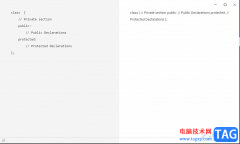
Moeditor是一款功能强大的编程代码编辑器,它允许用户使用纯文本格式来编写文档,然后可以转换成有效的html文档,所以大部分用户觉得Moeditor编辑器非常的实用,当用户在Moeditor软件中编写代...
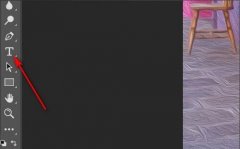
我们在使用ps2021的过程中,若想添加竖排文字,该怎么操作呢?在这里小编就和大家分享一下ps2021添加竖排文字的方法吧,感兴趣的朋友不要错过哦。...
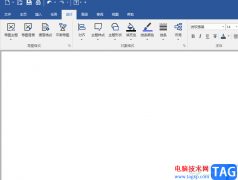
MindManager是一款思维导图软件,能够将文本之间的层次关系清晰直观的展示出来,并且其中的功能是很实用的,用户可以对其中的思维导图样式进行简单的设置,例如用户可以修改主题样式、主...
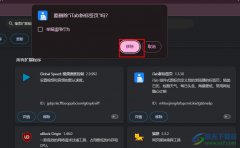
很多小伙伴在使用谷歌浏览器的过程中经常会需要在浏览器中安装各种插件。有的小伙伴可能会遇到插件类型重复或是有些插件不再需要的情况,这时我们该在哪里删除这些不必要的插件呢。其...

PowerPoint演示文稿是一款非常好用的软件,很多小伙伴都在使用。如果我们需要在电脑版WPS演示文稿中将文字弯曲变成弧形,小伙伴们知道具体该如何进行操作吗,其实操作方法是非常简单的,...
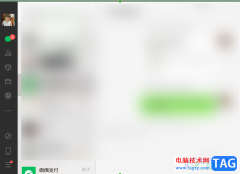
微信是一款热门的智能终端提供即时通讯服务的免费软件,现在它是大部分设备上必备的一款应用程序,为用户提供聊天、朋友圈、公众平台、微信小程序等功能,并且还会用户提供了生活缴费...
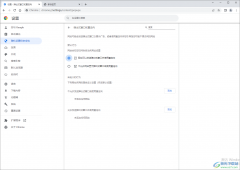
有的小伙伴在使用谷歌浏览器的时候,想要知道怎么设置才能允许弹出窗口,那么小编就给大家讲解一下,大家都知道谷歌浏览器是一款非常好用的浏览器,我们可以通过该浏览器进行各种网页...
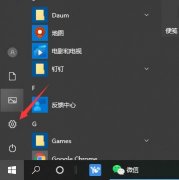
一些网友表示还不太清楚Win10专业版cpu降频如何关的相关操作,而本节就介绍了Win10关闭cpu降频设置方法操作,还不了解的朋友就跟着小编学习一下吧,希望对你们有所帮助。...

现在使用爱思助手的朋友已经越来越多,而对于一些新手用户来说,可能还不了解爱思助手查看iPhone是否正在快充和充电功率的操作,小编今天就带来爱思助手查看iPhone是否正在快充和充电功率...

Adobeaftereffects是ae的全称,这是一款专业用于制作视频特效的软件,比如我们经常看到的各种新闻片头,各种电影特效等等都可以在该软件中进行编辑和制作。如果我们需要在Adobeaftereffects中添加...

ps软件是我们常用的一款图片处理软件,那么ps怎么进行悬停抠图呢?或许有的小伙伴还不太清楚,那么今天小编就为大家带来了ps悬停抠图方法介绍哦,希望可以帮助各位小伙伴更好地使用ps软件...

photoDemon是大家非常喜欢的一款图片编辑软件,该软件中提供了对图片进行设计的相关功能,且功能的丰富性可以让你更好的进行制作和设计,我们在编辑图片的时候,你可以为图片添加自己喜...

很多小伙伴在日常生活中都有拍摄日常记录生活的习惯,在完成拍摄,需要进行剪辑时,有的小伙伴可能会需要将视频中的音频分离出来,方便我们给原视频进行新音频的添加,也方便我们对音...
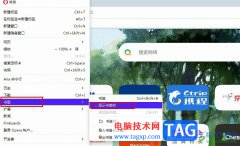
很多小伙伴在选择浏览器时都会将欧朋浏览器作为首选,因为欧朋浏览器的操作界面十分的简洁,并且自带拦截弹窗插件,能够给我们提供一个安全且干净的浏览环境。在使用欧朋浏览器的过程...
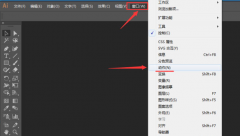
ai如何设置动作快捷键呢?可能还有很多朋友不太了解,那么今天小编就为大家带来了ai设置动作快捷键的具体步骤哦,有需要的朋友赶快来了解了解吧。...